۵ مشکل رایج کار با افتر افکت و رفع آنها
۵ مشکل رایج کار با افتر افکت مقاله ای است کاربردی از مشکلات افتر افکت خصوصاً اگر به تازگی یادگیری این برنامه را آغاز کردهاید. در یادگیری افتر افکت همیشه با مشکلات و مسائل تازه و عجیبی رو به رو میشوید که اگر بر آن ها فائق بیایید، بیشترین مزیت ممکن را از آن خواهید برد. برنامه افتر افکت شرکت ادوبی، همانند هر برنامهی حرفهای دیگری، تعدادی از این مسائل عجیب را با خود به همراه دارد و شما باید در حل آن ها کوشا باشید تا بتوانید به درستی از این برنامهی شگفت انگیز بهره بری کنید. در مقاله پیش رو، ما با ۵ مشکل رایج کار با افترافکت خدمت شما عزیزان خواهیم بود، مسائلی که خیلی از کاربرانی که به تازگی و برای اولین بار با افتر افکت کار می کنند با آن ها مواجه می شوند.

سایت جی اف ایکس دانلود این افتخار را دارد که برای شما ۵ مشکل رایج کار با افتر افکت را تشریح کند و از نظرات ارجمند شما دوستان بهره ببرد.
اولین مشکل: افکت ها به طور کامل نمایش داده نمیشوند
یکی از ۵ مشکل رایج کار با افتر افکت که معمولاً برای کاربران اتفاق می افتد، هنگامی است که آن ها افکت های خاصی را روی لایه های خاصی اعمال می کنند. بسته به کاربرد افکت ها - (معمولاً برخی از افکت های روشنایی مانند افکت CC Light Rays یا افکت Trapcode Shine) – به نظر می رسد که افکت در جاهایی بریده و ناقص شده باشد. هنگامی که شما در حال اضافه کردن افکت به مقادیر یا شی های مشخصی هستید، بعضی از جلوه ها در افترافکت شفافیت (مرئی بودن یا transparency) و مرئی بودن لایه را می شکنند. به این معنی که جلوه (افکت) تنها در قسمت های قابل مشاهده اعمال می شود و نه در بیرون کادر محاط. راه حل خیلی ساده و کوتاه این است که قبل از اضافه نمودن هر جلوه ای روی لایه کلیک راست کنید و گزینه ی Precompose را انتخاب کنید سپس همهی صفات (Attributes) را داخل یک کامپوزیشن جدید منتقل کنید. شما خواهید دید که کادر محاط (bounding box) در لایه به اندازه تمام اندازهی پنجرهی کامپوزیشن در خواهد آمد. اکنون اگر شما همان جلوهها را اضافه کنید، آن ها باید در ورای قسمت قابل دید لایه گسترش پیدا کنند. هرچند راه حل های دیگری هم بود اما این رفع مشکل افتر افکت یکی از پرکاربردترین راه حل ها بود.
مشکل دوم از ۵ مشکل رایج کار با افتر افکت: افتر افکت من، بسیار کند است
دومین مورد از ۵ مشکل رایج کار با افتر افکت کند بودن بیش از حد افتر افکت می باشد. هنگامی که افتر افکت با کندی مواجه می شوند می تواند دلایل مختلفی داشته باشد. افتر افکت بیشترین بهره و استفاده از رایانه شما را می برد و خیلی موارد حتی سیستم شما را به طور کامل قبضه می کنند و این خیلی بی رحمانه تر از سایر برنامه های شرکت ادوبی است. چیزی که شما نیاز دارید یک رایانه به روز می باشد. لیست کوتاهی در ادامه خواهیم گفت که از رفع مشکلات رایج افتر افکت خبر میدهد.

• پیش نمایش ها در افتر افکت: مطمئناً یکی از ۵ مشکل رایج کار با افتر افکت مشکل سختافزاری است. فراموش نکنید که برنامه افترافکت برای اجرا دارای محاسبات زیادی است که منجر به کند شدن رایانهی شما می شود. اگر شما پیش نمایش انیمیشنی را می بینید و آرزو می کنید کاش سرعت پردازش بالاتر بود می توانید از کیفیت ویدیو بکاهید. یکی از کنترل های کیفیت در پایین صفحه کامپوزیشن شما قرار گرفته است و دیگری در پنل پیشنمایش. هر کدام از این دو کاربرد متفاوتی دارد ولی خیلی کاربران معتقدند که کاربرد مشابهی دارند. لیست کشویی زیر پنجره کامپوزیشن شما عملکرد ایست کیفیتی (Pause Resolution) دارد که برای پیشنمایش انیمیشن شما زیاد مناسب نیست ولی کنترل کیفیتی که در پنل پیشنمایش وجود دارد حالت پخش کیفیتی (Play Resolution) است و می تواند به طور موثری کیفیت وضوح ویدیو شما را هنگامی که در حال اجراست کاهش دهد و این برای افترافکت خیلی راحت تر است، زیرا نیازی به رندرگیری با تنظیمات کیفیت بالا ندارد. هر دوی تنظیمات ایست و پخش کیفیتی به طور پیشفرض روی گزینه Auto یا Full قرار دارند، که گاهی می طلبند که شما آن ها را به نیم یا یک چهارم کیفیت تبدیل کنید که روان تر اجرا شوند.
• کامپیوتر شما قدیمی است: هرچند که بیشتر رایانه های حرفهای قدیمی هنوز خیلی از برنامه ها را اجرا می کنند، اما یک رایانه قدیمی، مشکل ملموسی برای کند بودن است. هرچند نسخه جدید افتر افکت کارایی و مزیت بیشتری روی سیستم های جدید دارد ولی برای سیستم های قدیمی بهتر است نسخههای قدیمی افتر افکت را نصب کنیم تا با مشکلات رایج افتر افکت مواجه نشویم.
• هارد درایو ضعیف: به شدت توصیه می کنم از هاردهای حالت جامد (SSD) استفاده کنید که با سرعت شگفت انگیزی منابع را فراخوانی می کنند. اگر هم از همان هارد های معمولی (HHD) استفاده می کنید، سعی کنید از هارد هایی استفاده کنید که مقدار rpm (چرخش در دقیقه) آن ها حداقل ۷۲۰۰ باشد. هرچند هاردهای حالت جامد در اولویت هستند.
کش (cache) خود را بررسی کنید: خیلی کاربران هستند که به این نکته توجهی ندارند یا اطلاعی در این مورد ندارند. کش ابزاری است که از پیشنمایش های رندرشده قبلی شما را برای اجرا سریع تر می کند. خیلی از حرفهای ها مسیر کش های خود را به درایوهای حالت جامد تغییر می دهند. برای انجام این کار باید به مسیر گفته شده بروید و در زیر گزینه Disk Cache مسیر را به مکان مورد نظر هدایت کنید:Preferences>Media & Disk Cache
• مقدار رم ناکافی: هنوز خیلی رایانهها با رم (RAM) ۸ گیگ یا کمتر وارد بازار می شوند. به خاطر داشته باشید که رم روی بهبود عملکرد برنامه ها تاثیر می گذارد و هرچه رم شما سریعتر باشد، اجرای برنامه نیز سریع تر است و هرچه مقدار رم شما بیشتر باشد، اجرای چند برنامه همزمان آسان تر است. ما در افتر افکت حداقل رم ۱۶ گیگ را به شما توصیه می کنیم (مقدار ۳۲و بیشتر که چه بهتر) تا با ۵ مشکل رایج کار با افتر افکت برخوردی نداشته باشیم.
• کارت گرافیک سریعتر: کارت گرافیک شما می توانید مقداری از فشار وارد بر شانه های سیستم شما را کاهش ببخشد خصوصاً هنگام استفاده از برنامه هایی مانند افتر افکت با آن محاسبات و رندرینگ پیچیده. هرچه کارت گرافیک شما بالاتر باشد پتانسیل بیشتری برای رندر یا خروجی گرفتن دارید.شما می توانید با توجه به بودجه خود کارت گرافیک مناسبی را انتخاب نمایید.
• کامپیوتر شما قدیمی است: هرچند که بیشتر رایانه های حرفهای قدیمی هنوز خیلی از برنامه ها را اجرا می کنند، اما یک رایانه قدیمی، مشکل ملموسی برای کند بودن است. هرچند نسخه جدید افتر افکت کارایی و مزیت بیشتری روی سیستم های جدید دارد ولی برای سیستم های قدیمی بهتر است نسخههای قدیمی افتر افکت را نصب کنیم تا با مشکلات رایج افتر افکت مواجه نشویم.
• هارد درایو ضعیف: به شدت توصیه می کنم از هاردهای حالت جامد (SSD) استفاده کنید که با سرعت شگفت انگیزی منابع را فراخوانی می کنند. اگر هم از همان هارد های معمولی (HHD) استفاده می کنید، سعی کنید از هارد هایی استفاده کنید که مقدار rpm (چرخش در دقیقه) آن ها حداقل ۷۲۰۰ باشد. هرچند هاردهای حالت جامد در اولویت هستند.
کش (cache) خود را بررسی کنید: خیلی کاربران هستند که به این نکته توجهی ندارند یا اطلاعی در این مورد ندارند. کش ابزاری است که از پیشنمایش های رندرشده قبلی شما را برای اجرا سریع تر می کند. خیلی از حرفهای ها مسیر کش های خود را به درایوهای حالت جامد تغییر می دهند. برای انجام این کار باید به مسیر گفته شده بروید و در زیر گزینه Disk Cache مسیر را به مکان مورد نظر هدایت کنید:Preferences>Media & Disk Cache
• مقدار رم ناکافی: هنوز خیلی رایانهها با رم (RAM) ۸ گیگ یا کمتر وارد بازار می شوند. به خاطر داشته باشید که رم روی بهبود عملکرد برنامه ها تاثیر می گذارد و هرچه رم شما سریعتر باشد، اجرای برنامه نیز سریع تر است و هرچه مقدار رم شما بیشتر باشد، اجرای چند برنامه همزمان آسان تر است. ما در افتر افکت حداقل رم ۱۶ گیگ را به شما توصیه می کنیم (مقدار ۳۲و بیشتر که چه بهتر) تا با ۵ مشکل رایج کار با افتر افکت برخوردی نداشته باشیم.
• کارت گرافیک سریعتر: کارت گرافیک شما می توانید مقداری از فشار وارد بر شانه های سیستم شما را کاهش ببخشد خصوصاً هنگام استفاده از برنامه هایی مانند افتر افکت با آن محاسبات و رندرینگ پیچیده. هرچه کارت گرافیک شما بالاتر باشد پتانسیل بیشتری برای رندر یا خروجی گرفتن دارید.شما می توانید با توجه به بودجه خود کارت گرافیک مناسبی را انتخاب نمایید.

مشکل سوم: هنگام اکسپورت، H.264 را مشاهده نمیکنم.
سومین مشکل از ۵ مشکل رایج کار با افتر افکت بحث مشاهده نکردن کدک H.264 است. در افترافکت دو راه مهم برای اکسپورت کردن پیش رو داریم:
• اضافه کردن به صف رندر (Render Queue) که به طور مستقیم کار اکسپورت را به عهده دارد
• اضافه کردن به صف مدیا انکودر (Media Encoder) که با استفاده از مدیا انکودر اکسپورت میکند.
اضافه کردن به صف رندر (گزینه اول) تنها لیست کوتاهی از فرمت ها را به شما ارائه میدهد که معمولاً برای خروجی گرفتن برای دیگر برنامه ها یا آرشیو کردن انیمیشن شما در یک کیفیت بالا صورت می گیرد. اگر شما می خواهید از H.264 استفاده کنید، لازم است ابتدا روی QuickTime کلیک کنید و سپس کدک H.264 را انتخاب کنید. در غیر این صورت برای خروجی گرفتن یک H.264 پرکیفیت یعنی (MP4) برای یک رسانه اجتماعی (یا هر هدف دیگری) گزینه دوم یعنی اضافه به صف مدیا انکودر را انتخاب نمایید.
• اضافه کردن به صف رندر (Render Queue) که به طور مستقیم کار اکسپورت را به عهده دارد
• اضافه کردن به صف مدیا انکودر (Media Encoder) که با استفاده از مدیا انکودر اکسپورت میکند.
اضافه کردن به صف رندر (گزینه اول) تنها لیست کوتاهی از فرمت ها را به شما ارائه میدهد که معمولاً برای خروجی گرفتن برای دیگر برنامه ها یا آرشیو کردن انیمیشن شما در یک کیفیت بالا صورت می گیرد. اگر شما می خواهید از H.264 استفاده کنید، لازم است ابتدا روی QuickTime کلیک کنید و سپس کدک H.264 را انتخاب کنید. در غیر این صورت برای خروجی گرفتن یک H.264 پرکیفیت یعنی (MP4) برای یک رسانه اجتماعی (یا هر هدف دیگری) گزینه دوم یعنی اضافه به صف مدیا انکودر را انتخاب نمایید.

مشکل چهارم: لایهام در کجای پانل پروژهام قرار دارد؟
هنگامی که پروژه های بزرگتری با لایه های بیشتری خلق می کنید، گم کردن لایه ها و اینکه آن ها را از کجا می شود یافت، کاربردی ترین مشکل از ۵ مشکل رایج کار با افتر افکت میشود. ما در اینجا پرکاربردترین روش ها برای یافتن منبع مدیای خود را آوردهایم:
• یافتن نشانی لایه در پانل پروژه: در نوار زمان (Timeline)، روی لایه دلخواه راست کلیک کنید و گزینه Reveal Layer Source in Project را انتخاب کنید.
• یافتن نشانی کامپوزیشن در پانل پروژه: در نوار زمان ، روی لایه دلخواه راست کلیک کنید و گزینه Reveal Composition in Project را انتخاب کنید.
• یافتن نشانی لایه بر روی رایانه: در پانل پروژه روی لایه دلخواه راست کلیک کنید و گزینه Reveal in Explorer را انتخاب کنید.
همانگونه که در تصویر مشاهده میکنید گزینههای دیگری نیز وجود دارند.
• یافتن نشانی لایه در پانل پروژه: در نوار زمان (Timeline)، روی لایه دلخواه راست کلیک کنید و گزینه Reveal Layer Source in Project را انتخاب کنید.
• یافتن نشانی کامپوزیشن در پانل پروژه: در نوار زمان ، روی لایه دلخواه راست کلیک کنید و گزینه Reveal Composition in Project را انتخاب کنید.
• یافتن نشانی لایه بر روی رایانه: در پانل پروژه روی لایه دلخواه راست کلیک کنید و گزینه Reveal in Explorer را انتخاب کنید.
همانگونه که در تصویر مشاهده میکنید گزینههای دیگری نیز وجود دارند.

مشکل پنجم از ۵ مشکل رایج کار با افتر افکت: بیرون پریدن از برنامه
آخرین سری مشکل از ۵ مشکل رایج کار با افتر افکت مربوط به عیب های دائمی افترافکت و بیرون پریدن از برنامه است. هرچند برای هر برنامهای غیرحرفهای است که عیب پیدا کند، ولی این یک حقیقت است که هرچه برنامهای حرفهای تر باشد احتمال عیب پیدا کردنش بیشتر میشود (خصوصاً برنامههای مربوط به فیلم و انیمیشن). راه های پیش رو معمول ترین علت های ۵ مشکل رایج کار با افتر افکت هستند.
• مشکلات شتابدهنده GPU : یکی از رایج ترین علت ها به خاطر استفاده از OpenGL یا شتاب دهنده GPU است که میتوانید موقتاً آن را به روش زیر غیرفعال کنید.
به Preferences> Display بروید و Hardware Accelerate Comp… را غیرفعال کنید.
به Preferences> Previews بروید و در تنظیمات GPU، آن را به CPU تغییر دهید.
• کدک های خراب: بیشترین مشکلات این قسمت، ناشی از کدک های QuickTime است. شما میتوانید با بروزرسانی یا نصب مجدد کدک ها یا حتی حذف آنان به این مشکل پایان دهید.
• درایورهای کارت گرافیک: بهتر است همیشه درایورهای کارت گرافیک خود را به روز رسانی نمایید.
• مسائل هارد درایو: بعضی مواقع، معیوب بودن هارد درایوها برخی موارد علتی برای بعضی کراش ها و پریدن برنامهها هستند که میتوانید آن ها را تعویض کنید.
• پلاگین ها: بعضی نارسائی ها و عیب ها چه در پلاگین های قدیمی و چه جدید موجب بروز کراش و اجرا نشدن افترافکت می گردد. شما باید اطمینان داشته باشید که پلاگین صد در صد با آن نسخه از برنامه سازگار باشد و اگر موردی پیش آمد سعی کنید یکی یکی پلاگین ها را فعال و آن ها را آزمایش کنید.
متاسفانه، ۵ مشکل رایج کار با افتر افکت ، تنها بخشی از بسیارمسائلی است که وجود دارد و اگر شما خوش شانس باشید با هیچ کدام مواجه نمیشوید. ولی شما همواره سعی کنید با بروزرسانی رایانه، درایورها و برنامه افتر افکت از بروز این مشکلات جلوگیری کنید.
• مشکلات شتابدهنده GPU : یکی از رایج ترین علت ها به خاطر استفاده از OpenGL یا شتاب دهنده GPU است که میتوانید موقتاً آن را به روش زیر غیرفعال کنید.
به Preferences> Display بروید و Hardware Accelerate Comp… را غیرفعال کنید.
به Preferences> Previews بروید و در تنظیمات GPU، آن را به CPU تغییر دهید.
• کدک های خراب: بیشترین مشکلات این قسمت، ناشی از کدک های QuickTime است. شما میتوانید با بروزرسانی یا نصب مجدد کدک ها یا حتی حذف آنان به این مشکل پایان دهید.
• درایورهای کارت گرافیک: بهتر است همیشه درایورهای کارت گرافیک خود را به روز رسانی نمایید.
• مسائل هارد درایو: بعضی مواقع، معیوب بودن هارد درایوها برخی موارد علتی برای بعضی کراش ها و پریدن برنامهها هستند که میتوانید آن ها را تعویض کنید.
• پلاگین ها: بعضی نارسائی ها و عیب ها چه در پلاگین های قدیمی و چه جدید موجب بروز کراش و اجرا نشدن افترافکت می گردد. شما باید اطمینان داشته باشید که پلاگین صد در صد با آن نسخه از برنامه سازگار باشد و اگر موردی پیش آمد سعی کنید یکی یکی پلاگین ها را فعال و آن ها را آزمایش کنید.
متاسفانه، ۵ مشکل رایج کار با افتر افکت ، تنها بخشی از بسیارمسائلی است که وجود دارد و اگر شما خوش شانس باشید با هیچ کدام مواجه نمیشوید. ولی شما همواره سعی کنید با بروزرسانی رایانه، درایورها و برنامه افتر افکت از بروز این مشکلات جلوگیری کنید.





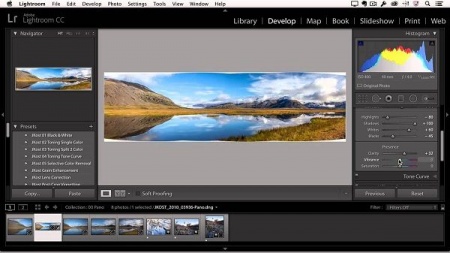
نظرات